TwitterやInstagramなどのSNSでは、ゆるふわでかわいらしい写真がたくさんの『いいね!』を集めています。
「よく見かけるあの写真みたいに、明るくふんわりとした写真に仕上げてみたいなぁ」
…と思っても、撮影する時のカメラの設定だけでは難しいもの。
『撮影5割、レタッチ5割』といわれるくらい、写真を思い通りのイメージに仕上げる上で、レタッチはとても重要な作業!
あなたが憧れるあの写真も必ずレタッチをして写真を仕上げているはずです。
「でも、どうやってゆるふわな雰囲気にレタッチしたらいいかわからないよ…。」
そこで、写真をゆるふわにレタッチするための、①撮影時のポイント、②レタッチの具体的な手順、③ゆるふわ写真の作例と実際の編集画面、について紹介します!
今回の内容を実践すれば、あなたの写真を簡単にゆるふわ写真に仕上げることができますよ!
【この記事を書いた人】まーとん
 普段はサラリーマンをしながら、休日フォトグラファーとして活動中の二児のパパ。
普段はサラリーマンをしながら、休日フォトグラファーとして活動中の二児のパパ。
写真をはじめてから学んだ知識をブログで発信しています。
フォトコンテストの入賞歴も多数あり。
BLOG:https://ma-tonblog.com/
Instagram:https://www.instagram.com/machapapa2929/
つまり、これらのポイントをレタッチで表現することができれば、なにげない写真をゆるふわ写真に仕上げることができるんです。
これからレタッチの具体的な方法を紹介していきますが、ぜひ上記の3つのポイントを意識しながらレタッチしてみてください。
詳しくは下記のふぉとる公式LINEよりチェック!

- ☑サービス利用者満足度97.5%!
- ☑撮影費用が安いからコスパ抜群!
- ☑専属コンシェルジュがしっかりサポート!
撮影時のポイント
 まずは、具体的なレタッチの手順に入る前に、撮影時のポイントを紹介していきます。
まずは、具体的なレタッチの手順に入る前に、撮影時のポイントを紹介していきます。
レタッチするにあたり、撮影した写真がいまいちではレタッチの仕上がりもいまいちになってしまいます。
まずは、レタッチしやすい写真の撮り方をしっかり押さえておきましょう!
ポイント1:暗めに撮影する
明るい雰囲気のゆるふわ写真とは真逆になりますが、暗めに撮影しておくのが上手にレタッチするための大きなポイントです。
理由は、『白飛びを防ぐため』です。
「白飛び」とは、カメラの記録限界を越えてしまった明るい部分が白く抜け落ちてしまう現象のこと。
白飛びしてしまった部分は、レタッチしても補正することができません。

そんな白飛びを防ぐためには、カメラの露出設定を暗めにしておくことが有効です。
具体的には、-0.3~-1.0EVほど露出を暗めに設定しておくといいでしょう!
少し暗めに撮影する方法は、今回紹介するゆるふわレタッチだけではなく、レタッチをするすべての写真で有効な方法です。
ちなみに、私もカメラの露出設定はいつも暗めにして撮影していますよ。
ポイント2:RAWデータで撮影する
レタッチをするならJPEGデータではなく、必ずRAWデータで保存しましょう!
ここでは詳細を割愛しますが、RAWデータとは『レタッチしても画質が劣化しにくい保存形式』のこと。
下の例のように、RAWデータでレタッチした方が、画質の劣化がなくきれいにレタッチできることがわかります。
 RAWデータにすることで、レタッチによる画質の劣化を抑えられる、というメリットがありますが、データ保存量が大きくなってしまうデメリットがあります。
RAWデータにすることで、レタッチによる画質の劣化を抑えられる、というメリットがありますが、データ保存量が大きくなってしまうデメリットがあります。
データ保存容量が大きくなってしまうデメリットは、64GB以上の保存容量の多いSDカードを準備するといいでしょう!
例えば、
「ホワイトバランスの設定をミスして、撮影した写真が青っぽい…。」
「カメラの設定を間違えて、今日撮った写真すべて暗すぎた…。」
…なんて失敗したときも、RAWデータで撮影しておけば画質の劣化を最小限にレタッチで修正できるので、カメラをはじめたばかりの人ほどおすすめです!
RAWデータで保存する方法は、各カメラメーカーによって違うため、お手持ちのカメラの取扱説明書を確認してみてくださいね。
ポイント3:F値を小さくして背景をボカす
ゆるふわ写真の醍醐味は、背景が大きくボケたふんわり写真!
背景をふんわりぼかすことで、より素敵なゆるふわ写真に仕上げることができます。
背景を大きくボカすには、F値を小さく設定して撮影するのが有効です。
また、望遠レンズを使用すればさらに背景を大きくボカすことができるのでおすすめです。
さらに、F値を小さく設定できる単焦点レンズを使用すれば、ふんわり優しい写真が撮りやすいでしょう!
【撮影時のポイントまとめ】
ポイント1:暗めに撮影する
ポイント2:RAWデータで撮影する
ポイント3:F値を小さくして背景をボカす
ゆるふわレタッチの具体的な方法

撮影時のポイントを押さえてレタッチしやすい写真が撮影できたら、いよいよレタッチしていきましょう!
今回は、私自身も愛用している「Lightroom」というソフトを使ってレタッチしていきます。
Lightroom以外のレタッチソフトや別のスマホアプリでも、今回の操作と同じ項目があるので、ぜひお手持ちのソフトやアプリで試してみてくださいね!
手順1:自動階調補正で写真を整える
まずは、自動階調補正を行いましょう!
「自動階調補正」は、レタッチソフトが自動で写真を適正な明るさにしてくれる機能のこと。
レタッチのはじめに、写真を適正な明るさにしておくとレタッチが圧倒的にやりやすくなるのでおすすめです。
操作は簡単!「自動補正」をクリックするだけ。
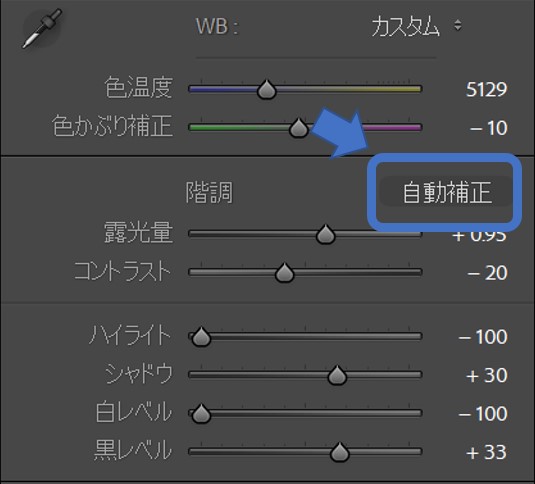
これだけでレタッチの下準備はOK!
それでは、本格的なレタッチに進んでいきましょう!
手順2:コントラストをマイナス補正
ゆるふわ写真の1つ目の特徴は、「コントラストが小さく、ふんわりした写真」でしたね。
まずは、コントラストをマイナス補正してふんわり優しい写真に変えてあげましょう。
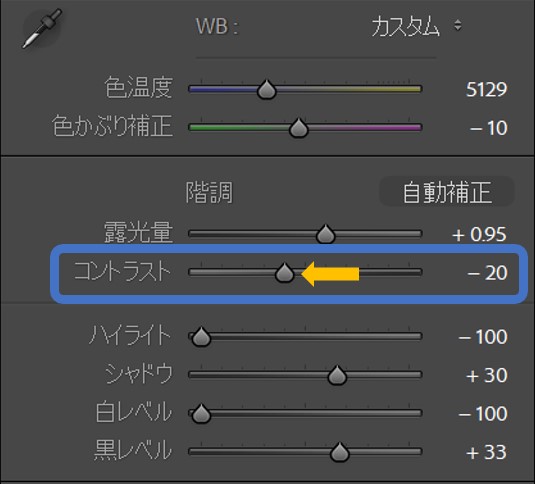
コントラストは、-20~-50を目安に変更してみましょう!
自分が撮影した写真と好みに応じて変更してみてくださいね!
手順3:露出(明るさ)をプラス補正
ゆるふわ写真の2つ目の特徴は、「全体的にハイキーで明るい写真」でしたね。
そこで、写真全体を明るくしていきましょう!
写真全体を明るくするには「露光量」をプラス補正します。

もっと本格的にゆるふわな雰囲気を出したい場合は、ハイライトと白レベルをマイナス補正、シャドウと黒レベルをプラス補正してみましょう!
「ハイライト」と「白レベル」は、写真の中で明るい部分のみの明るさを調整することができます。
一方で、「シャドウ」と「黒レベル」は写真の中で暗い部分のみの明るさを調整することができます。

ハイライトと白レベルをマイナス補正、シャドウや黒レベルをプラス補正することで、明るい部分と暗い部分の差が小さくなり、写真のふんわり感がいっそう増します。
こちらも自分が撮影した写真に応じて調整してみましょう!
手順4:明瞭度、かすみ除去をマイナス補正
ゆるふわ写真の3つ目の特徴は、「解像感が低めで柔らかい印象の写真」でした。
今度は、「明瞭度」と「かすみ除去」をマイナス補正して写真のふんわり感をプラスしましょう!
「明瞭度」と「かすみ除去」は、写真の解像感を変更する項目で、プラスすることで細部までくっきりと、マイナスすることでぼんやりした写真にすることができます。
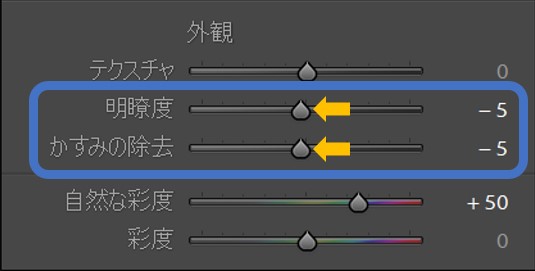
調整すると大きく写真の雰囲気を変えることができますが、やりすぎると写真が不自然に見えるので注意が必要です!
-1~-10くらいがおすすめです。
手順5:ホワイトバランスを調整する
続いて、ホワイトバランスを調整していきます。
「ホワイトバランス」は写真全体の色味を調整する項目です。
写真の雰囲気を大きく左右するため、レタッチの一番はじめで調整することが多いですが、明るさの調整が終わったこのタイミングで変更すると、思い通りの雰囲気に仕上げやすいのでおすすめです。
「色温度」をマイナスにすると青っぽく爽やかに、プラスにすると黄色っぽく温かい雰囲気になります。
一方で、「色かぶり補正」をマイナスにするとグリーン系のオシャレな雰囲気に、プラスにすると赤っぽくかわいらしい雰囲気にすることができます。
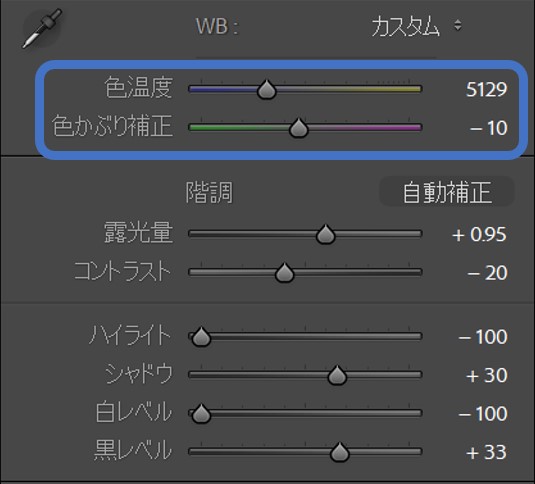
ホワイトバランスの好みも人それぞれなので、いろいろスライダーを動かして自分の好みの雰囲気に調整しましょう!
手順6:自然な彩度をプラス補正
続いて、コントラスト、明瞭度、かすみ除去のマイナス補正で失われてしまった写真の鮮やかさ(彩度)を補正していきましょう!
写真の鮮やかさは、「彩度」か「自然な彩度」で補正できます。
おすすめは、「彩度」ではなく「自然な彩度」を変更すること。
「彩度」をプラス補正すると、カラフルでどぎつい写真になりがちですが、自然な彩度を調整すれば文字通り自然な鮮やかさを表現することができます。
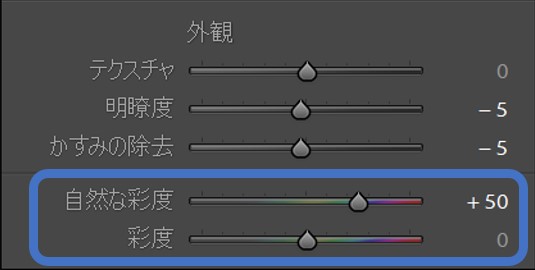
具体的には、+5~+40程度を目安に、自分の好みに変更してみましょう!
手順7:周辺光量をプラス補正
最後のひと工夫として、周辺光量をプラス補正するとよりふわふわ感をプラスすることができます。
「周辺光量」は、文字通り写真の周囲の明るさのことで、写真の周囲だけを明るくしたり、暗くしたりすることができます。
「レンズ補正」の項目を手動にして、周辺光量補正をプラス補正してみましょう!
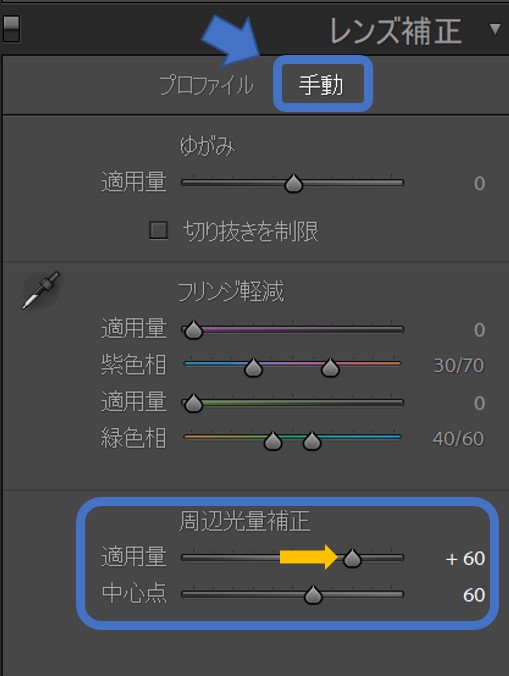
周辺光量は少しの調整でも変化が大きいので、おすすめは+1~+10くらい。
中心点を変化させると明るくなる範囲が変わるので、不自然にならない程度にお好みで調整してみましょう!
【ゆるふわレタッチの手順まとめ】
手順1 自動階調補正
手順2 コントラスト:-20~-50
手順3 露出:+0.5~+2.0EV
手順4 明瞭度:かすみ除去 -1~-10
手順5 ホワイトバランス:お好みで
手順6 自然な彩度:+5~+40
手順7 周辺光量:+1~+10
【作例紹介】ゆるふわレタッチがぴったりな写真
レタッチでゆるふわな写真に仕上げる方法を紹介したところで、ゆるふわな雰囲気がぴったりな写真を作例と共に紹介していきます。
作例と一緒に実際の編集画面も紹介するので、ぜひレタッチの参考にしてみてくださいね。
花
ゆるふわ写真と言えば、お花ですね。
大きく一輪だけ切り撮っても、お花畑を広く切り撮っても、ゆるふわな写真にぴったりです。
■レタッチ前

■レタッチ後

■編集画面
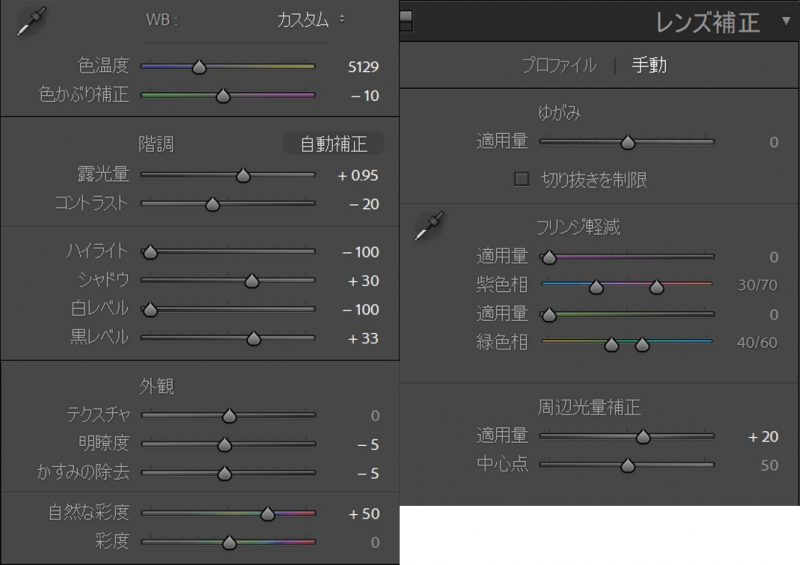
子ども
かわいらしい子どもの写真もゆるふわな雰囲気にぴったり!特に小さい赤ちゃんなんかは鉄板です。
こちらの作例では、赤ちゃんの小さい手をふんわりやさしく表現してみました。
子どもの手足などのパーツに注目して撮影してあげるのもいい感じです。
■レタッチ前

■レタッチ後

■レタッチ画面
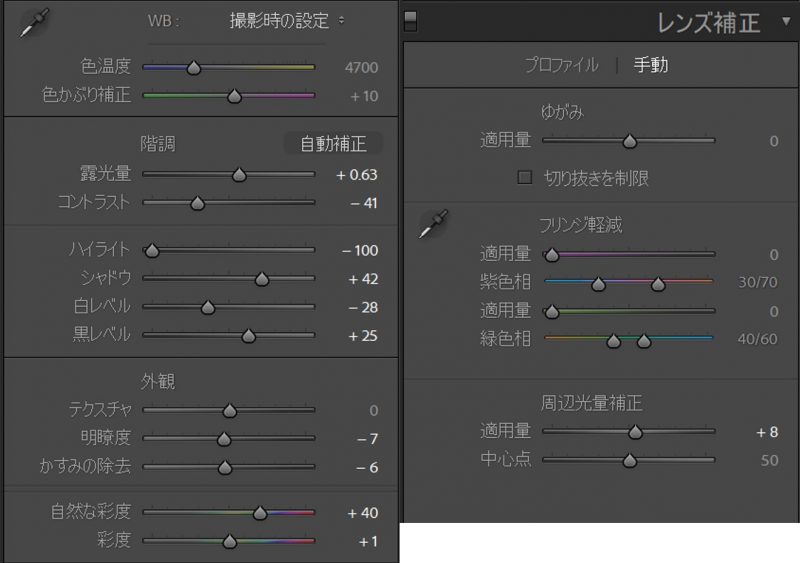
動物
かわいらしい動物の写真もゆるふわな雰囲気にぴったりです。
■レタッチ前

■レタッチ後

■レタッチ画面
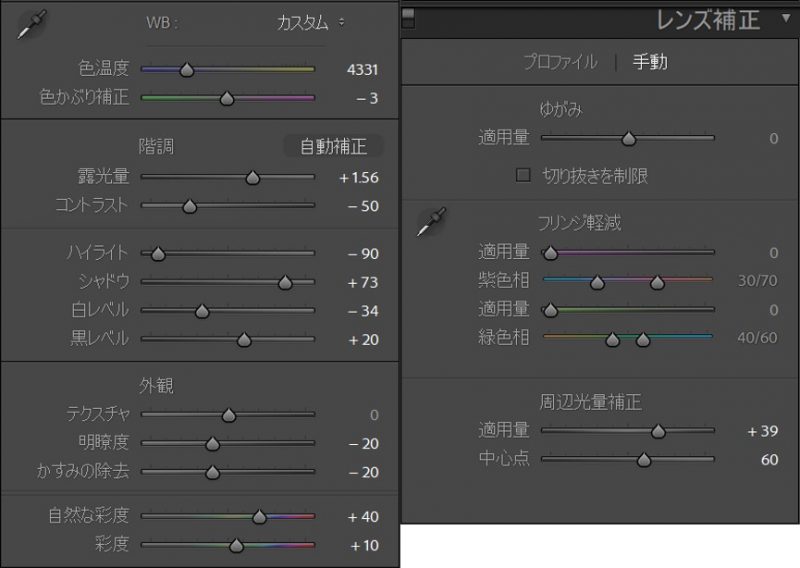
最後に
レタッチに挑戦したことがない人にもわかりやすいように書いてみましたが、いかがだったでしょうか?
具体的なレタッチ例と実際の編集画面もたくさん紹介したので、いきなり自分でレタッチするのが難しい人は、まずは今回の作例の設定を自分の写真に当てはめてマネすることからはじめてみてください。
写真の腕を上達させるには、自分が好きな写真のいいところを取り入れてマネすることはとっても大切なことだと思っています。
※もちろん他人の写真をまるまる盗む「盗作行為」は絶対にやってはいけません!
「この写真の雰囲気いい!」という作品を見つけたら、「その作品はどんな撮り方をしているのか?」「どんなレタッチをしているのか?」自分なりに分析して雰囲気をマネしてみましょう!
たくさん考えて試行錯誤しながら撮影とレタッチを繰り返すことで、写真の腕はどんどん上達していくものです。
たくさん写真を撮って、たくさんレタッチして、自分なりの好みのスタイルを確立してみましょう!!
- ☑サービス利用者満足度97.5%!
- ☑撮影費用が安いからコスパ抜群!
- ☑専属コンシェルジュがしっかりサポート!



































